周囲に予期せぬ余白が出る(スピードチェック入稿)
このページでは、スピードチェック入稿時に周囲に予期せぬ余白が出た場合の解決方法についてご案内いたします。
再処理設定をお試し下さい。
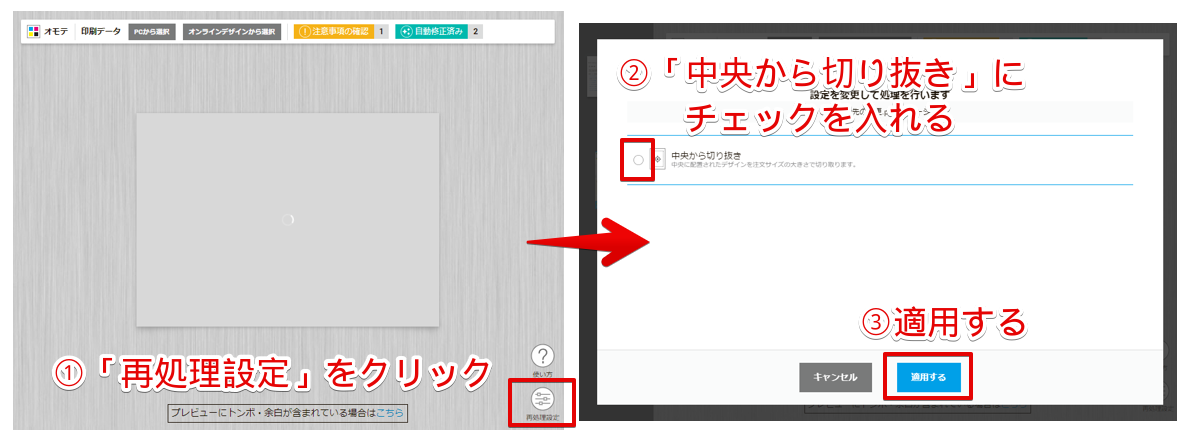
再処理設定で余白がなくならない場合は、データ自体を修正いただく必要があります。
修正方法は以下の手順をご覧ください。
もとのデータの余白をなくす必要があります。
以下のいずれかの方法でデータの修正をお願いいたします。
解決方法1:データ作成ソフトで作成の場合
1、背景をページサイズいっぱいまで引き延ばしてください。
2、データを保存し、 マイページ からデータを入稿してください。
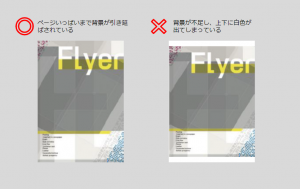
余白が出ないよう、ページサイズいっぱいまで背景を伸ばしてください。
解決方法②:オンラインデザインで作成の場合
1、 マイデザイン からお手持ちのデータを開く。
2、背景を外側の点線まで引き延ばしてください。
3、修正が完了したら、 マイページ からデータを入稿してください。
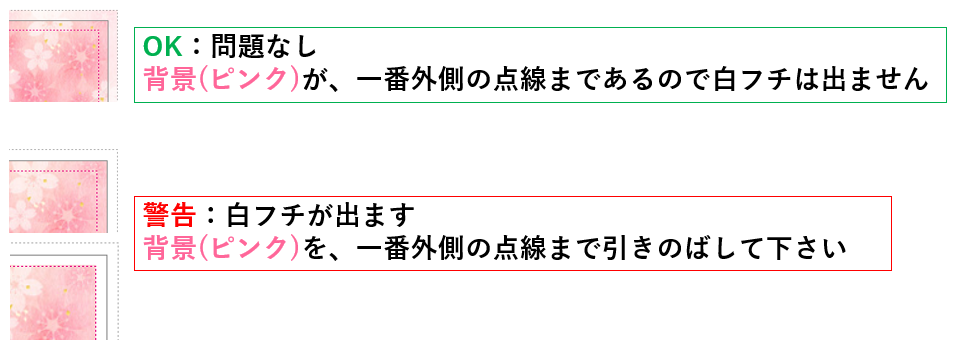
お持ちのデータのサイズを、ご注文のデータサイズに変更してください。
以下のいずれかの方法でデータの修正をお願いいたします。
解決方法1:お持ちのデータの修正方法
1、塗り足しと文字位置から、ご注文商品の塗り足しを含んだサイズ・文字切れしないための位置をご確認ください。
2、アプリケーション別ページサイズ変更方法からご利用ソフトのガイドを参照しながら、ページサイズを修正してください。
3、背景をページサイズいっぱいまで引き延ばし、切れては困る文字やデザインを内側に移動してください。
4、データを保存し、マイページからデータを入稿してください。
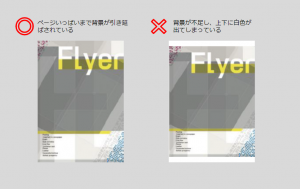
余白が出ないよう、ページサイズいっぱいまで背景を伸ばしてください。
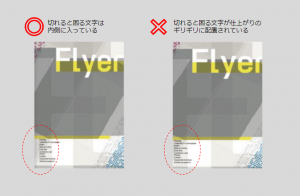
文字が切れてしまわないよう、切れると困る文字は「1で調べた文字切れしない位置」の内側に収めてください。
このエリアが分からない場合には、仕上がり線より大きく内側に文字やデザインを収めてください。
解決方法2:テンプレートを使っての修正(解決方法①でうまくいかない場合)
お持ちのデータ修正が上手くいかない場合にはラクスルのテンプレートを用いて、データを新しく作成してください。
テンプレートをご利用いただくと、お客様でページサイズを設定いただく必要はございません。
1、 https://raksul.com/template/ からご利用のソフトのテンプレートをダウンロードしてください。
2、背景をページサイズいっぱいまで引き延ばし、切れては困る文字やデザインを内側に移動してください。
3、データを保存し、 マイページ からデータを入稿してください。
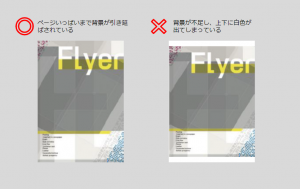
余白が出ないよう、ページサイズいっぱいまで背景を伸ばしてください。
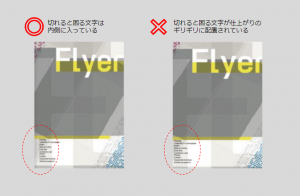
文字が切れてしまわないよう、切れると困る文字は仕上がりより内側に文字やデザインを収めてください。
細かい文字切れ位置については、テンプレート内の説明をご確認ください。